用命令查看电脑网络端口
如何查看端口号
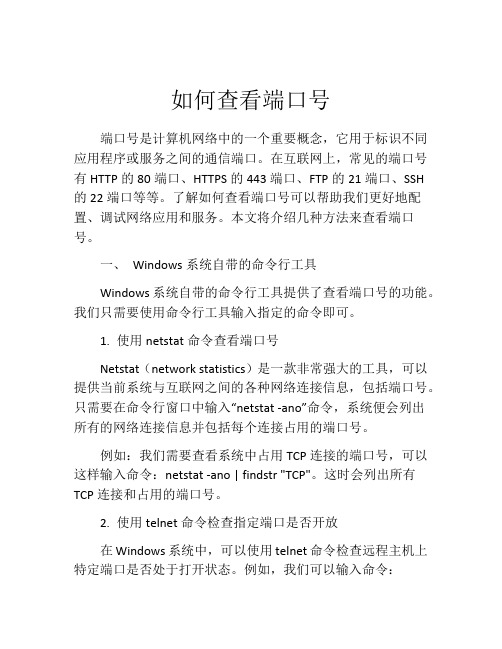
如何查看端口号端口号是计算机网络中的一个重要概念,它用于标识不同应用程序或服务之间的通信端口。
在互联网上,常见的端口号有HTTP的80端口、HTTPS的443端口、FTP的21端口、SSH的22端口等等。
了解如何查看端口号可以帮助我们更好地配置、调试网络应用和服务。
本文将介绍几种方法来查看端口号。
一、Windows系统自带的命令行工具Windows系统自带的命令行工具提供了查看端口号的功能。
我们只需要使用命令行工具输入指定的命令即可。
1. 使用netstat命令查看端口号Netstat(network statistics)是一款非常强大的工具,可以提供当前系统与互联网之间的各种网络连接信息,包括端口号。
只需要在命令行窗口中输入“netstat -ano”命令,系统便会列出所有的网络连接信息并包括每个连接占用的端口号。
例如:我们需要查看系统中占用TCP连接的端口号,可以这样输入命令:netstat -ano | findstr "TCP"。
这时会列出所有TCP连接和占用的端口号。
2. 使用telnet命令检查指定端口是否开放在Windows系统中,可以使用telnet命令检查远程主机上特定端口是否处于打开状态。
例如,我们可以输入命令:telnet x.x.x.x 端口号,其中x.x.x.x是远程主机的IP地址,端口号表示需要检查的端口号。
如果远程主机上的指定端口已经开放,那么会在命令行窗口中看到连接成功的提示信息;如果没有连接成功则说明该端口已经被防火墙或其他安全设备过滤掉了。
二、使用网络监控工具查看端口网络监控工具可以提供更丰富的网络信息以及更直观的监控数据。
下面罗列了一些网络监控工具供大家参考。
1. TCPViewTCPView是由Sysinternals出品的一款免费的网络连接监视工具,可以显示当前系统上的所有TCP和UDP连接以及它们所使用的协议和端口号等信息。
2. WiresharkWireshark是一款功能强大的网络协议分析工具,可以用来查看计算机与网络之间数据的传输情况。
查询端口被占用情况

查询端口被占用情况查询端口被占用情况是一项非常重要的任务,特别是在构建和维护网络系统时。
了解哪些端口被占用可以帮助我们查找和解决可能的网络问题,以确保网络安全稳定运行。
在本文中,我将详细介绍如何查询端口被占用情况,并提供一些常用工具和技巧。
首先,我们可以使用不同的方法来查询端口被占用情况。
以下是一些常见的方法:1.使用命令行工具:在Windows系统中,我们可以使用命令行工具`netstat`来查询端口被占用情况。
打开命令提示符窗口,输入以下命令:```netstat -ano , findstr :端口号```"端口号"应该替换为你要查询的具体端口号。
这将列出正在使用指定端口的进程的PID(进程ID)。
在Linux和Mac系统中,我们可以使用类似的`netstat`命令:```netstat -tuln , grep 端口号```同样,替换"端口号"为你要查询的具体端口号。
这将列出使用指定端口的进程和它们的PID。
2.使用图形界面工具:对于那些不熟悉命令行的用户,可以使用一些图形界面的工具来查询端口被占用情况。
其中一些常见的工具包括:- TCPView(Windows):它是Sysinternals Suite的一部分,提供了一个直观的图形界面,可以实时显示系统上的TCP和UDP连接,以及占用的端口和进程信息。
- lsof(Linux和Mac):lsof是一个功能强大的命令行工具,可用于查询系统上打开的文件和进程。
它也可以用于查询端口被占用情况。
无论使用哪种方法,查询端口被占用情况的结果都会告诉我们正在使用指定端口的进程的PID。
从PID开始,我们可以进一步查找与之相关的进程信息和应用程序。
要查找与PID相关的进程信息,我们可以使用以下命令:在Windows系统中,使用Task Manager(任务管理器):```tasklist , findstr PID```在Linux和Mac系统中,使用ps命令:```ps -ef , grep PID```替换上述命令中的"PID"为我们要查询的具体进程ID。
Linux命令高级技巧使用netstat进行网络连接与端口查看
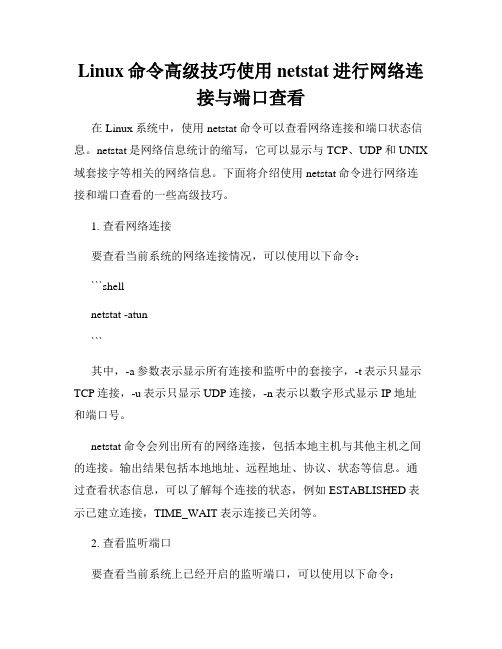
Linux命令高级技巧使用netstat进行网络连接与端口查看在Linux系统中,使用netstat命令可以查看网络连接和端口状态信息。
netstat是网络信息统计的缩写,它可以显示与TCP、UDP和UNIX 域套接字等相关的网络信息。
下面将介绍使用netstat命令进行网络连接和端口查看的一些高级技巧。
1. 查看网络连接要查看当前系统的网络连接情况,可以使用以下命令:```shellnetstat -atun```其中,-a参数表示显示所有连接和监听中的套接字,-t表示只显示TCP连接,-u表示只显示UDP连接,-n表示以数字形式显示IP地址和端口号。
netstat命令会列出所有的网络连接,包括本地主机与其他主机之间的连接。
输出结果包括本地地址、远程地址、协议、状态等信息。
通过查看状态信息,可以了解每个连接的状态,例如ESTABLISHED表示已建立连接,TIME_WAIT表示连接已关闭等。
2. 查看监听端口要查看当前系统上已经开启的监听端口,可以使用以下命令:netstat -tln```其中,-l参数表示只显示监听中的套接字,-n参数表示以数字形式显示IP地址和端口号。
netstat命令会列出所有的监听端口,包括TCP和UDP端口。
输出结果包括协议、本地地址、状态等信息。
通过查看状态信息,可以了解每个监听端口的状态,例如LISTEN表示已经开始监听请求。
3. 查看进程ID和程序名netstat命令还可以显示与每个连接或监听端口相关联的进程ID和程序名。
使用以下命令可以显示程序名:```shellnetstat -tlnp```其中,-p参数表示显示与套接字关联的程序名。
netstat命令会列出所有的监听端口,同时显示与之关联的程序名和进程ID。
通过查看程序名和进程ID,可以了解开启监听端口的具体程序。
4. 显示详细信息如果需要查看更加详细的网络连接信息,可以使用以下命令:netstat -atunp```其中,-p参数表示显示与套接字关联的进程信息。
本机服务器端口号查询

本机服务器端口号查询本机服务器端口号查询是一种通过特定的方法来确定本地计算机上的端口号的过程。
端口是计算机上用于与网络通信的虚拟地址。
在互联网上,IP地址用于标识计算机的位置,而端口号则用于标识特定的应用程序或服务。
了解本机服务器的端口号对于网络管理和安全很重要,下面是一些常用的方法来查询本机服务器的端口号。
1. 运行netstat命令`netstat` 是一个可以在命令行中执行的实用程序,用于显示网络连接状态和活动的统计信息。
通过运行 `netstat -a` 命令,可以查看本机服务器上所有的开放端口和活动连接。
该命令将显示每个端口的协议、本机IP地址、远程IP地址和连接状态。
2.使用端口扫描工具端口扫描工具是一种用于扫描目标计算机上所有开放的端口的程序。
这些工具可以帮助您找到本机服务器上的开放端口。
Nmap是一个常用的端口扫描工具,它可以通过运行 `nmap localhost` 来扫描本机服务器上的所有开放端口。
3.查看服务列表在Windows操作系统上,可以通过查看服务列表来查询本机服务器的端口号。
打开 "服务" 窗口(可以通过在“运行”对话框中输入“services.msc” 来打开),该窗口将显示计算机上正在运行的服务和它们所使用的端口号。
4.查看配置文件一些应用程序和服务具有配置文件,其中包含有关端口号的信息。
您可以查找这些配置文件,以确定本机服务器上特定应用程序的端口号。
通常,这些文件位于应用程序的安装目录中,或者在Windows下还可以找到它们的注册表项。
5.使用系统监视工具操作系统通常会提供一些系统监视工具,可以显示本机服务器上正在运行的进程和它们所使用的端口号。
您可以使用这些工具来查询本机服务器的端口号。
在Windows操作系统中,可以使用任务管理器来查看正在运行的进程和它们所使用的端口号。
以上是一些常见的方法来查询本机服务器的端口号。
不同的操作系统和应用程序可能会有不同的方法,因此请根据您的实际情况选择适合您的方法来查询端口号。
本机服务器端口号查询

本机服务器端口号查询在计算机网络世界中,服务器端口号就像是一扇扇门,不同的应用程序通过特定的端口号与外界进行通信。
了解如何查询本机服务器的端口号对于网络管理、安全监控以及故障排查等方面都具有重要意义。
接下来,让我们一步步深入探讨如何进行本机服务器端口号的查询。
首先,我们需要明白什么是端口号。
端口号是一个 16 位的整数,范围从 0 到 65535。
它的作用是标识不同的网络应用程序或服务,就好比一个大楼里的不同房间号,通过房间号我们能准确找到对应的房间。
在 Windows 操作系统中,我们可以通过以下几种常见的方法来查询本机服务器的端口号。
一种方法是使用命令提示符(CMD)。
按下 Windows 键+ R 键,打开“运行”对话框,输入“cmd”并回车,打开命令提示符窗口。
在窗口中输入“netstat ano”命令,然后按下回车键。
这个命令会显示当前计算机上所有的网络连接和对应的端口号、进程 ID 等详细信息。
通过查看这些信息,我们可以找到正在使用的端口号以及与之相关的进程。
另一种方法是通过任务管理器。
在 Windows 任务栏上右键单击,选择“任务管理器”。
切换到“详细信息”选项卡,在列表中找到想要查询端口号的进程,右键单击该进程,选择“属性”。
在弹出的窗口中,切换到“网络”选项卡,这里可以看到该进程所使用的网络端口。
如果您使用的是 Linux 操作系统,查询端口号的方法也有多种。
可以使用“netstat tulpn”命令。
这个命令会列出所有正在监听的端口以及与之相关的进程信息,包括端口号、协议、进程 ID 等。
另外,“lsof i :端口号”命令也很有用。
如果您已经知道了某个特定的端口号,想要查看哪个进程在使用它,就可以使用这个命令。
将“端口号”替换为您想要查询的实际端口号即可。
对于 Mac OS 系统,我们可以打开“终端”应用程序。
输入“lsof i P |grep i "listen"”命令来查看正在监听的端口和相关进程。
如何用cmd查看电脑已连接的端口及端口类型

如何用cmd查看电脑已连接的端口及端口类型
有些时候为了查找不必要的端口,我们可以用命令行(cmd)来操作,这样可以不用多余软件。
下面就让店铺给大家说说如何用cmd查看电脑已连接的端口及端口类型吧。
用cmd查看电脑已连接的端口及端口类型的方法
按下Win+R(windows徽标和R一起按),调出运行,再输入cmd。
输入netstat /a /n ,可马上查到
另外,如果觉得这样太麻烦,可以让这信息保存在指定文件中,可有如下命令:
比如netstat /a /n >> ip.doc 是可以的。
(注意,“ip.doc这个名字可以改变,也可以加完整路径)。
千万注意,当名字有空格,两边加入“”
不然会定位不到正确的位置
例如netstat /a /n >> “C:\ip 123 456 789.doc”
如果将命令改为netstat /a /n /b 会有跟好的结果
解释:
/b show程序名字:
/a show端口,/n数字化显示端口。
利用netstat命令在Linux中查看网络连接和端口状态
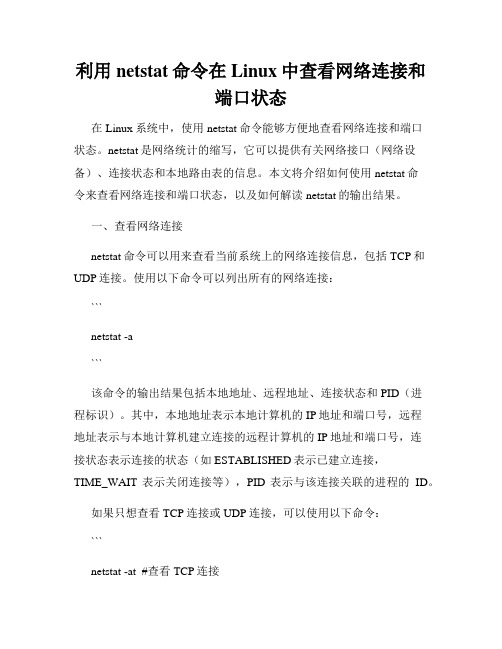
利用netstat命令在Linux中查看网络连接和端口状态在Linux系统中,使用netstat命令能够方便地查看网络连接和端口状态。
netstat是网络统计的缩写,它可以提供有关网络接口(网络设备)、连接状态和本地路由表的信息。
本文将介绍如何使用netstat命令来查看网络连接和端口状态,以及如何解读netstat的输出结果。
一、查看网络连接netstat命令可以用来查看当前系统上的网络连接信息,包括TCP和UDP连接。
使用以下命令可以列出所有的网络连接:```netstat -a```该命令的输出结果包括本地地址、远程地址、连接状态和PID(进程标识)。
其中,本地地址表示本地计算机的IP地址和端口号,远程地址表示与本地计算机建立连接的远程计算机的IP地址和端口号,连接状态表示连接的状态(如ESTABLISHED表示已建立连接,TIME_WAIT表示关闭连接等),PID表示与该连接关联的进程的ID。
如果只想查看TCP连接或UDP连接,可以使用以下命令:```netstat -at #查看TCP连接netstat -au #查看UDP连接```二、查看端口状态除了可以查看网络连接,netstat命令还可以查看系统上的端口状态。
端口状态反映了每个端口的监听状态。
使用以下命令可以列出当前系统上的监听端口:```netstat -l```该命令的输出结果包括协议类型、本地地址和端口、PID和程序名称。
协议类型可以是TCP或UDP,本地地址和端口表示监听的本地IP地址和端口号。
如果只想查看TCP监听端口或UDP监听端口,可以使用以下命令:```netstat -lt #查看TCP监听端口netstat -lu #查看UDP监听端口```三、解读netstat的输出结果netstat命令的输出结果可能会比较长,需要根据具体情况进行解读。
以下是netstat输出结果的一些常见字段含义:- Proto:协议类型,TCP或UDP。
端口号怎么查看
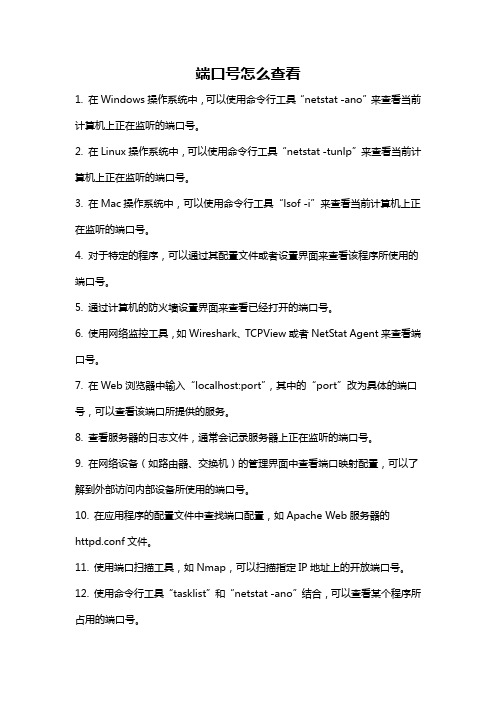
端口号怎么查看1. 在Windows操作系统中,可以使用命令行工具“netstat -ano”来查看当前计算机上正在监听的端口号。
2. 在Linux操作系统中,可以使用命令行工具“netstat -tunlp”来查看当前计算机上正在监听的端口号。
3. 在Mac操作系统中,可以使用命令行工具“lsof -i”来查看当前计算机上正在监听的端口号。
4. 对于特定的程序,可以通过其配置文件或者设置界面来查看该程序所使用的端口号。
5. 通过计算机的防火墙设置界面来查看已经打开的端口号。
6. 使用网络监控工具,如Wireshark、TCPView或者NetStat Agent来查看端口号。
7. 在Web浏览器中输入“localhost:port”,其中的“port”改为具体的端口号,可以查看该端口所提供的服务。
8. 查看服务器的日志文件,通常会记录服务器上正在监听的端口号。
9. 在网络设备(如路由器、交换机)的管理界面中查看端口映射配置,可以了解到外部访问内部设备所使用的端口号。
10. 在应用程序的配置文件中查找端口配置,如Apache Web服务器的httpd.conf文件。
11. 使用端口扫描工具,如Nmap,可以扫描指定IP地址上的开放端口号。
12. 使用命令行工具“tasklist”和“netstat -ano”结合,可以查看某个程序所占用的端口号。
13. 使用网络监控工具,如Cacti、Zabbix等,可以查看整个网络中所有设备正在使用的端口号。
14. 在路由器的配置界面中,查看端口转发配置或者虚拟服务器配置,可以了解到内部设备所使用的端口号。
15. 在某些操作系统中,如Windows Server 2008及以上版本,可以通过远程管理工具查看远程计算机上正在监听的端口号。
16. 通过网络设备管理软件,如Cisco的Network Assistant或者华为的eSight,可以查看网络设备上正在使用的端口号。
- 1、下载文档前请自行甄别文档内容的完整性,平台不提供额外的编辑、内容补充、找答案等附加服务。
- 2、"仅部分预览"的文档,不可在线预览部分如存在完整性等问题,可反馈申请退款(可完整预览的文档不适用该条件!)。
- 3、如文档侵犯您的权益,请联系客服反馈,我们会尽快为您处理(人工客服工作时间:9:00-18:30)。
Local Address
本地计算机的 IP 地址和正在使用的端口号。
如果不指定 -n 参数,就显示与IP 地址和端口的名称对应的本地计算机名称。
如果端口尚未建立,端口以星号(*)显示。
Foreign Address
连接该插槽的远程计算机的 IP 地址和端口号码。
如果不指定 -n 参数,就显示与 IP 地址和端口对应的名称。
如果端口尚未建立,端口以星号(*)显示。
(state)
表明 TCP 连接的状态。
可能的状态如下:
CLOSE_WAIT
CLOSED
ESTABLISHED
FIN_WAIT_1
FIN_WAIT_2
LAST_ACK
LISTEN
SYN_RECEIVED
SYN_SEND
TIMED_WAIT
有关 TCP 连接状态的信息,请参阅 RFC 793。
只有当网际协议 (TCP/IP) 协议在网络连接中安装为网络适配器属性的组件时,该命令才可用。
范例
要想显示以太网统计信息和所有协议的统计信息,请键入下列命令:
netstat -e -s
要想仅显示 TCP 和 UDP 协议的统计信息,请键入下列命令:
netstat -s -p tcp udp
要想每 5 秒钟显示一次活动的 TCP 连接和进程 ID,请键入下列命令:nbtstat -o 5
要想以数字形式显示活动的 TCP 连接和进程 ID,请键入下列命令:
nbtstat -n -o。
